อัดวิดีโอหน้าจอคอมพิวเตอร์ง่าย ๆ พร้อมเสียง แชร์ให้คนอื่นดูได้ทันที ด้วยวิธีอัดวีดีโอหน้าจอคอมพิวเตอร์สำหรับผู้ใช้ Windows เหล่านี้

คงมีคนจำนวนไม่น้อยที่ต้องการจะอัดวิดีโอหน้าจอคอมพิวเตอร์ ไม่ว่าจะอัดการใช้โปรแกรมต่าง ๆ หรืออัดตอนเล่นเกมไปแชร์ให้คนอื่นดู แต่ก็ไม่รู้ว่าจะต้องอัดยังไง มีโปรแกรมไหนให้ใช้ได้บ้าง วันนี้เรามีวิธีง่าย ๆ มาฝากกัน
วิธีอัดวีดีโอหน้าจอคอมพิวเตอร์
ด้วย Xbox Game Bar
สำหรับผู้ที่ใช้ Windows 10 ขึ้นไป จะมี Xbox Game Bar มาให้ในตัว สามารถใช้ได้ฟรี ไม่ต้องติดตั้งโปรแกรมใด ๆ เพิ่มเติม ซึ่งสามารถทำได้ทั้งอัดวิดีโอหน้าจอและแคปภาพหน้าจอ โดยมีวิธีการใช้งานดังนี้
1. เปิดโปรแกรมหรือแอปฯ ที่ต้องการอัดวิดีโอ จากนั้นกดปุ่ม Windows + G จะเป็นการเปิด Game Bar โดยในการเปิดครั้งแรกจะมีข้อความ “Do you want to open Game bar?” ขึ้นมา ให้เลือก “Yes, this is a game.”
2. เมื่อเปิดหน้าจอ Game Bar ขึ้นมาแล้ว ในหน้าต่างเล็ก ๆ ที่ชื่อว่า Capture จะมีปุ่มจุดวงกลม เมื่อคลิกแล้วจะเป็นการเริ่มอัดวิดีโอทันที และคลิกอีกครั้งเพื่อหยุดอัดวิดีโอ โดยสามารถใช้ปุ่มคีย์ลัด Windows + Alt + R เพื่อเริ่มและหยุดอัดได้เช่นกัน
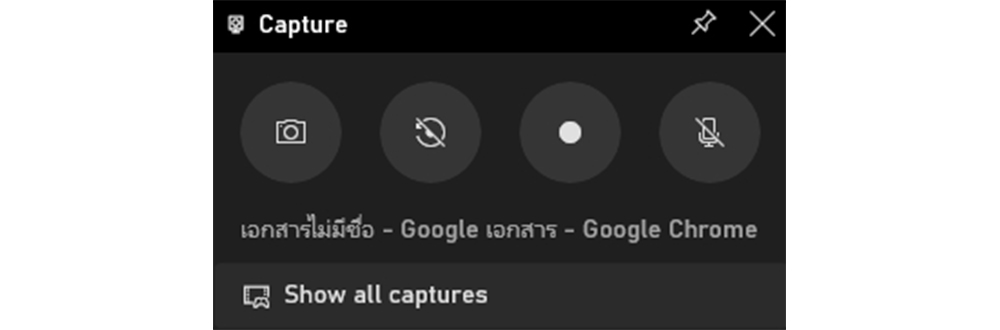
3. ไฟล์วิดีโอที่อัดจะถูกเซฟเก็บไว้ในโฟลเดอร์ [ชื่อ User]\Videos\Captures หรือจะคลิกปุ่ม Show all captures ก็ได้เช่นกัน
โปรแกรมอัดวีดีโอหน้าจอคอมพิวเตอร์
ส่วนเครื่องคอมพิวเตอร์บางรุ่นที่ไม่ได้ใช้ Windows 10 หรือใช้การ์ดจอที่ไม่รองรับ Xbox Game Bar ถ้าหากต้องการอัดวิดีโอหน้าจอจะต้องใช้โปรแกรมสำหรับอัดเพิ่มเติม ซึ่งเราได้คัดเลือกโปรแกรมฟรีที่น่าใช้มาให้แล้ว ดังนี้
1. Fraps
โปรแกรมบันทึกวิดีโอหน้าจอคอมพิวเตอร์ฟรีสำหรับ Windows ที่มีจุดเด่นเรื่องของการปรับความคมชัด หรือความละเอียดของวิดีโอได้ตามที่ต้องการ โดยสามารถเลือก Frame Rate ตั้งแต่ 30fps, 50fps, 60fps ,แบบครึ่งจอ (Half-size) และเต็มจอ (Full-size) หรือจะกำหนดเองก็สามารถทำได้เช่นกัน และที่สำคัญคือใช้งานง่าย สามารถกดปุ่มลัด F9 เพื่ออัดวิดีโอได้ทันที
2. OBS Studio
อีกหนึ่งโปรแกรมอัดวิดีโอหน้าจอยอดนิยมที่สามารถใช้ได้ทั้งอัดวิดีโอและสตรีมหน้าจอบน YouTube หรือ Twitch แถมยังมีจุดเด่นคือเลือกอัดได้แบบความละเอียดสูงโดยไม่จำกัดความยาวของวิดีโอ เหมาะสำหรับคนที่ชอบอัดวิดีโอขณะเล่นเกมเป็นอย่างยิ่ง แต่ต้องใช้เวลาในการปรับตั้งค่าตัวโปรแกรมก่อนใช้งานสักหน่อย
3. FlashBack Express
โปรแกรมบันทึกวิดีโอฟรีที่มีอินเทอร์เฟซทันสมัย สามารถเลือกบันทึกวิดีโอได้ทั้งแบบเต็มหน้าจอ แบบเฉพาะในหน้าต่าง หรือเฉพาะส่วนที่เอาเมาส์ลากครอบ รวมทั้งการบันทึกวิดีโอจากกล้องเว็บแคม นอกจากนี้ยังสามารถเลือกได้อีกด้วยว่าจะให้บันทึกเสียงจากไมโครโฟนและลำโพงด้วยหรือไม่ และยังมีจุดเด่นคือสามารถตั้งเวลาให้บันทึกวิดีโออัตโนมัติหรือเมื่อเปิดโปรแกรมที่กำหนดไว้ได้ เมื่อบันทึกเสร็จแล้วก็สามารถนำวิดีโอมา Crop หรือ Trim ได้ทันที
ทั้งนี้สำหรับใครที่ต้องการแคปหน้าจอคอมพิวเตอร์แบบเป็นภาพนิ่ง ก็ยังมีหลากหลายวิธีให้เลือกใช้ได้ โดยเราได้รวบรวมไว้ให้แล้วที่ : วิธีแคปหน้าจอคอมพ์ Windows และ macOS ง่าย ๆ ที่ใครหลายคนอาจไม่รู้








